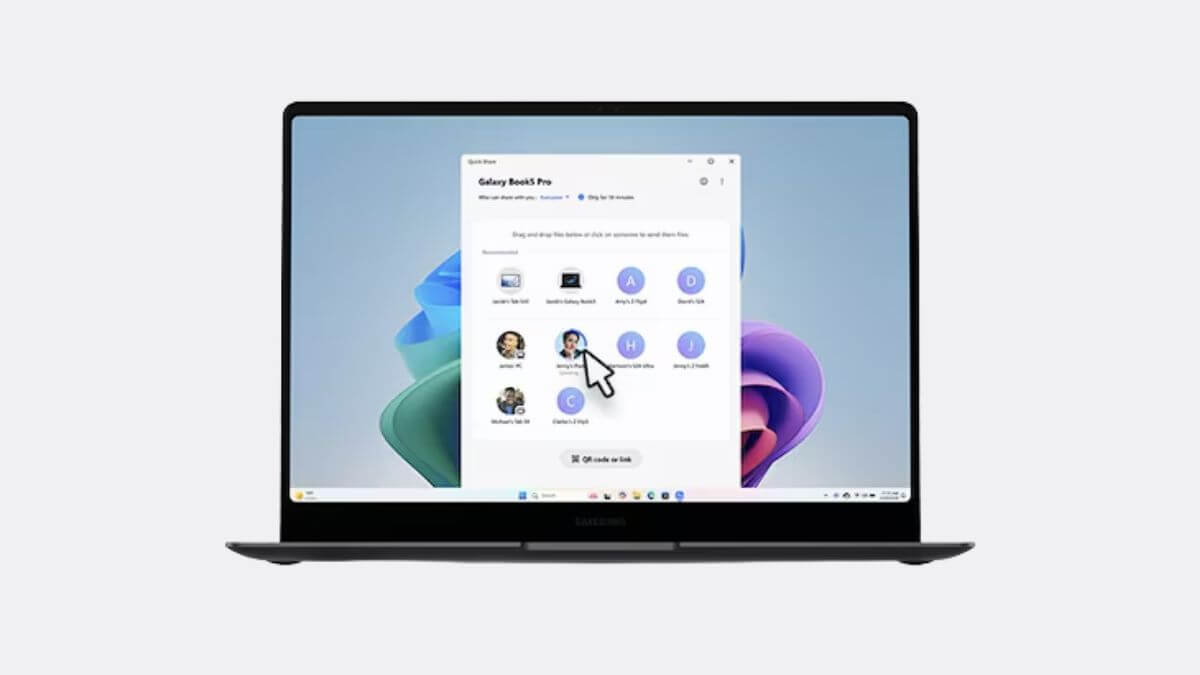Compartir archivos entre dispositivos se ha convertido en un hábito en nuestro día a día, aunque no siempre resulta tan sencillo como debería.
Durante años hemos dependido del Bluetooth (lento, limitado y poco eficiente), de cables USB que obligaban a estar junto al ordenador, o de aplicaciones de terceros como WeTransfer o SHAREit.
💡 ¡Descubre la tienda oficial Tapo y equipa tu hogar inteligente!
Compra con total confianza en la tienda oficial de Tapo 🛒. Descubre el ecosistema de seguridad del hogar de Tapo, con cámaras de vigilancia, sensores, enchufes, bombillas y hasta robots aspiradores.
🎁 Disfruta de envío gratuito a partir de 30 € y entrega en 72 h, además de un 5 % de descuento adicional para los nuevos suscriptores de la eNewsletter.
Garantía y soporte directo del fabricante incluidos en todas tus compras.
🔗 Visita la tienda oficial Tapo
🟢 Ofrecido por Tapo España
La llegada de AirDrop en el ecosistema Apple marcó un antes y un después, y durante mucho tiempo los usuarios de Android reclamaban algo similar.
Quick Share nació precisamente para cubrir ese vacío: la propuesta de Google y Samsung que permite transferir archivos tanto a corta distancia como de manera remota.
Te contamos cómo funciona, sus ventajas y cómo sacarle el máximo partido.
De Samsung Quick Share a un estándar multiplataforma
Quick Share nació como una función exclusiva de Samsung, lanzada en febrero de 2020 junto al Galaxy S20 y la capa One UI 2.1, con el objetivo de optimizar la transferencia de contenido dentro del ecosistema Galaxy y superar a su predecesor, Link Sharing.
En 2024, Samsung y Google anunciaron la unificación de Quick Share con Nearby Share, la solución de Android para compartir archivos con dispositivos Android, Chromebooks y PCs con Windows.
Actualmente, todos los móviles Android vienen con Quick Share integrado, aunque algunas marcas no le dan especial visibilidad, y queda un tanto oculto en el menú de conexiones (junto al WiFi, Bluetooth y demás).
Qué es Quick Share y cómo funciona
Quick Share es una herramienta de transferencia de datos que combina métodos de conexión directa con opciones en la nube. Tiene tres modalidades:
Compartir con dispositivos cercanos
Utiliza Bluetooth Low Energy (BLE) para detectar dispositivos y WiFi Direct para transferir archivos a alta velocidad. Los Galaxy con UWB permiten una detección más rápida.
En dispositivos Galaxy, se pueden compartir archivos simultáneamente con hasta 5 personas, mientras que en otros dispositivos la transferencia se pone en cola.
Pasos a seguir
- Activa Quick Share: desliza hacia abajo desde la parte superior de la pantalla y toca el icono de Quick Share.
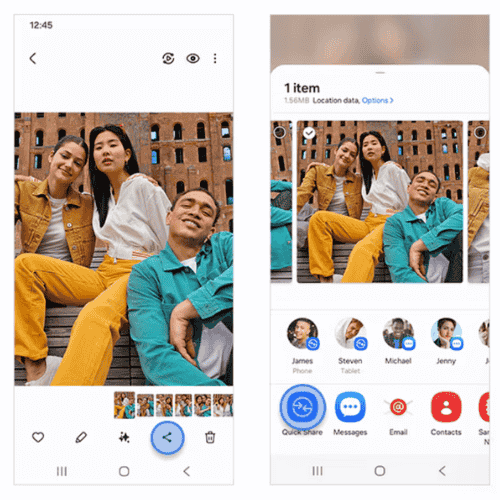
- Configura visibilidad: elige quién puede ver tu dispositivo: Nadie, Solo contactos, Todos o Tus dispositivos.
- Seleccionar archivo: abre la foto, vídeo o documento que quieras compartir y toca “Compartir” → “Quick Share”.
- Elegir receptor: aparecerá una lista de dispositivos cercanos. Selecciona el que deseas y espera que acepte la transferencia.
Compartir a distancia con tus contactos
Los archivos se suben temporalmente a Samsung Cloud, generando un enlace o código QR y el receptor puede descargar el contenido desde cualquier lugar.
Pasos a seguir
- Elige un contacto con el que quieras compartir en el menú "Compartir con tus contactos"
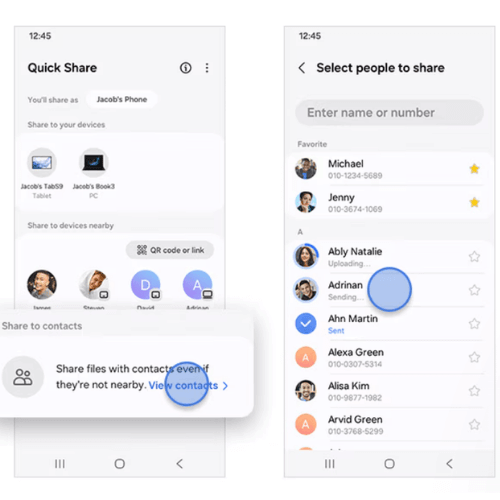
- El destinatario recibirá una notificación solicitando la aceptación de los archivos compartidos. Al pulsar en la notificación y luego en "Descargar todo", se iniciará la descarga en la siguiente pantalla.
Uso compartido privado (Private Share)
Exclusivo de dispositivos Samsung Galaxy, esta función permite compartir archivos de forma segura con cifrado de extremo a extremo, protegiendo el contenido frente a capturas de pantalla, guardado o reenvío.
Además, el remitente puede establecer una fecha de caducidad, tras la cual los archivos dejan de estar disponibles.
Private Share es ideal para archivos sensibles y permite transferencias de hasta 20 archivos o 200 MB por sesión.
- Activar Private Share: antes de compartir, selecciona “Compartir en privado” dentro de Quick Share.
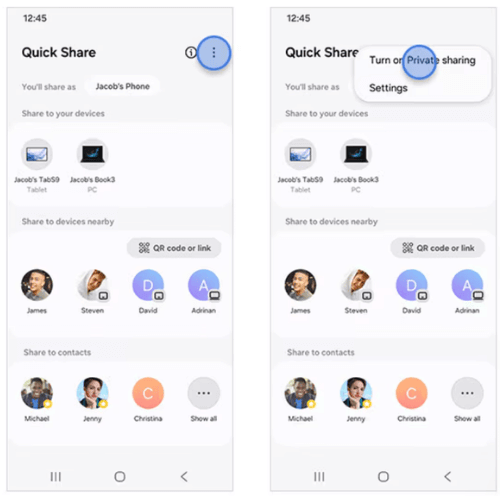
- Elegir archivo y receptor: selecciona los archivos y el dispositivo Samsung Galaxy del destinatario.
- Establecer caducidad: define la fecha y hora de vencimiento (predeterminada: 2 días, máximo 7 días).
Quick Share frente a AirDrop
| Característica | Quick Share | AirDrop |
|---|---|---|
| Compatibilidad | Android, Windows, ChromeOS | Solo Apple |
| Alcance | Hasta 5 m | Hasta 9 m |
| Velocidad | Variable; 10–150 KB/s entre Android y Windows | Generalmente rápida |
| Límite de archivos | Sin límite en proximidad; 10GB/día en nube | Sin límite, pero con problemas en archivos grandes |
| Experiencia | Intuitiva, pero con errores en PC | Muy fluida dentro de Apple |
Quick Share es la apuesta más ambiciosa por llevar la experiencia de AirDrop al ecosistema Android, con compatibilidad también para Windows y ChromeOS, además de funciones avanzadas de privacidad como el uso compartido privado.
Para aprovecharlo al máximo, lo importante es conocer sus limitaciones y adaptar cada escenario:
- Archivos pequeños: usar proximidad para transferencias rápidas.
- Archivos grandes: conectarse a WiFi 5GHz y usar proximidad.
- Windows: descargar la app correcta y mantener controladores actualizados.
- Archivos confidenciales: usar Private Share con fecha de caducidad.
En definitiva, si tienes un Galaxy o cualquier Android actual, merece la pena activar Quick Share y convertirlo en tu herramienta de cabecera para compartir archivos de forma rápida y segura.
WeTransfer quiere usar tus archivos para alimentar su IA: cámbiate a SwissTransfer
- Ver Comentarios